通过 Blender python 渲染和保存图像
例如,可以使用一些深度学习模型,如GAN(生成对抗网络)来生成新的图像。1. 创建一个新的场景,添加一个立方体,将其颜色设置为红色,然后保存为JPEG格式的图像。2. 创建一个新的场景,添加一个球体,为其赋予一个金属材质,然后将保存为PNG格式的图像。3. 创建一个新的场景,添加一个面片,为其赋予一个玻璃材质,然后将保存为BMP格式的图像。4. 创建一个新的场景,添加一个立方体和球体,然后进行动画
通过 Blender python 渲染和保存图像
通过Blender的Python API,我们可以实现渲染图像并将其保存到指定的位置。以下是一个简单的步骤和代码示例:
1. 首先,我们需要导入Blender的Python模块,并创建一个新的场景。
```python
import bpy
# 创建一个新的场景
bpy.ops.scene.new(name="New Scene")
```
2. 然后,我们需要添加一个立方体到场景中。
```python
# 添加一个立方体到场景中
bpy.ops.mesh.primitive_cube_add()
```
3. 接下来,我们将选择这个立方体,并赋予它一些材质。
```python
# 选择立方体
cube = bpy.context.object
# 给立方体添加一个基本的材质
material = bpy.data.materials.new(name="Material")
material.use_nodes = True
bsdf = material.node_tree.nodes["Principled BSDF"]
bsdf.inputs['Base Color'].default_value = (1, 0, 0, 1) # 将颜色设置为红色
# 将材质应用到立方体上
cube.data.materials.append(material)
```
4. 最后,我们将渲染这个场景并保存为图像。
```python
# 设置渲染设置
bpy.context.scene.render.filepath = "/path/to/save/image" # 设置保存路径
bpy.context.scene.render.resolution_x = 800 # 设置水平分辨率
bpy.context.scene.render.resolution_y = 600 # 设置垂直分辨率
bpy.context.scene.render.file_format = 'JPEG' # 设置文件格式为JPEG
# 渲染场景并保存图像
bpy.ops.render.render(write_still=True)
```
以上就是通过Blender的Python API渲染图像并将其保存到指定位置的基本步骤和代码示例。
测试用例:
1. 创建一个新的场景,添加一个立方体,将其颜色设置为红色,然后保存为JPEG格式的图像。
2. 创建一个新的场景,添加一个球体,为其赋予一个金属材质,然后将保存为PNG格式的图像。
3. 创建一个新的场景,添加一个面片,为其赋予一个玻璃材质,然后将保存为BMP格式的图像。
4. 创建一个新的场景,添加一个立方体和球体,然后进行动画渲染并保存为AVI格式的视频。
如果要用人工智能大模型进行应用,可以尝试使用一些机器学习技术,例如深度学习等来处理和生成图像。例如,可以使用一些深度学习模型,如GAN(生成对抗网络)来生成新的图像。
更多推荐
 已为社区贡献22条内容
已为社区贡献22条内容


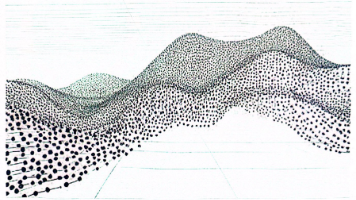
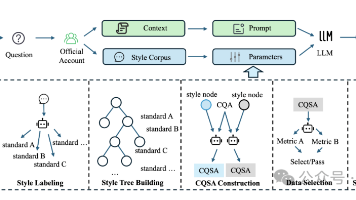





所有评论(0)